реклама
Известията могат да бъдат изключително полезни - като се уверите, че никога не пропускате имейл, съобщение или напомняне. От друга страна, много малко хора изпитват проблеми с правилната настройка на известията на смарт устройството си. Това означава, че важните неща са удавени в морето от реклами и маловажни актуализации на Pinterest.
Лаптопите са били безопасни от проблема, но това започва да се променя. Microsoft представи (известен) универсален център за уведомяване със своя Версия на Windows 10 Ден на излизане на Windows 10: Всичко, което трябва да знаетеОкончателната версия на Windows ще излезе на 29 юли, но много неща остават мъгляви. Събрахме отговорите на най-често задаваните въпроси около Windows 10 и неговото издание. Прочетете още , а сега Google ще вкара и техните Chromebook.
Тук разглеждаме как ефективно да управлявате известията на своя Chromebook.
Деактивирайте известията напълно
Понякога трябва да деактивирате всички известия. Може би защото се опитвате да се концентрирате върху важен работен проект, може би защото просто искате
охлаждане с YouTube Открийте звука на природата в YouTubeПриродата е най-доброто лекарство. Естествените звуци могат да намалят тревожността, стреса и болката. Ако слушате музика в YouTube, докато работите или се занимавате, природата също звучи като част от деня ви. Прочетете още и да забравите за външния свят или може би защото се опитвате да избегнете Google Now да ви каже резултата от спортната игра, която сте записали, за да гледате по-късно.За щастие, Google улесняват деактивирането на всички известия.
Просто отидете до поле за известия в долния десен ъгъл на екрана и кликнете върху него. Ще ви бъдат представени всички ваши известия, които все още не са изчистени.
Под списъка с известията ще видите три икони. Една от тях прилича на зъбчатка, една от тях се състои от три хоризонтални линии, а една от тях е изображение на камбана с диагонална линия през нея.

Щракнете върху звънеца и ще го видите оранжево. Това е! Сега ще бъдете без уведомления, докато не ги активирате отново (което можете да направите, като кликнете отново върху звънеца и го превърнете обратно в сиво).
(Съвет - полето за известия ще видите само ако имате налични прочетени или непрочетени известия. Ако сте изчистили всички съществуващи известия, като щракнете върху трите хоризонтални линии, можете лесно да създадете нов, като направите екранна снимка (задръжте CTRL и F5 / CTRL и бутона на Windows).
Управление на индивидуални известия за приложения
Някои приложения ще ви досаждат повече от други. По подобен начин известията за някои приложения са по-важни от други. Винаги искате да сте сигурни, че сте уведомявани за нови имейли, но знаейки, че вашите Текстов редактор на Chromebook Четири от най-добрите текстови редактори за вашия ChromebookЛипсва ли ви прост текстов редактор в ОС на вашия Chromebook? Въпреки че Google бракува родното си приложение, все още има алтернативи. Прочетете още се актуализира до най-новата версия е по-малко важно.
За щастие, Chromebook предоставят прост начин за отделяне на жизненоважните неща от боклуците.
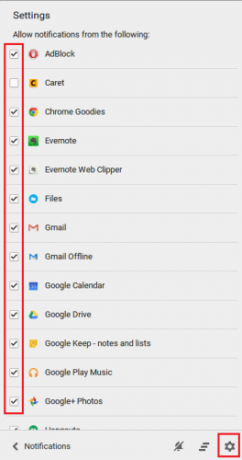
За пореден път ще трябва да се насочите към вашия поле за известия в долния десен ъгъл. Следвайте нашия намек по-горе, ако не го виждате.
Вместо да щракнете върху звънеца, този път трябва кликнете върху иконата на зъбчатка. Ще ви позволи да получите достъп до настройките на центъра за известия.
Ще се появи списък с всички приложения, които сте инсталирали на устройството си. За да попречите на определено приложение да ви изпраща актуализации, просто премахнете отметката от квадратчето до него.
Имайте предвид, че някои приложения може да си струва да оставите активирани предвид колко рядко ви досаждат.
Управление на известията за уебсайтове
В Chrome 42 Google най-накрая въведе известия за уебсайтове в браузъра Chrome и като разширение в Chromebook. Това беше част от същата актуализация, за която беше позволено Dropbox и OneDrive да бъдат интегрирани във вашето приложение Files Как да получите достъп до Dropbox и OneDrive файлове на вашия ChromebookВече е възможно лесно да интегрирате вашите акаунти в OneDrive и Dropbox директно в приложението, което ви позволява да преглеждате вашите файлове, без да се налага да използвате съответните уеб-базирани клиенти. Прочетете още и внесе актуализации и известия за времето в Google Launcher.
На практика новата функция позволява на всеки уебсайт да ви изпраща известия директно на вашия работен плот, дори ако браузърът Chrome не се работи по това време. Известията не се активират автоматично - когато посетите сайт, който ги поддържа за първи път, ще получите екранна подкана с въпрос дали искате да ги включите.
Сайтове като eBay, Facebook и Pinterest ръководеха обвинението, но вече има нови сайтове, които се включват всеки ден. Тя може бързо да стане непосилна.
В Chromebook те могат да се управляват чрез настройките на браузъра в момента - въпреки че различни доклади предполагат, че това може да се промени в бъдещите компилации. Отворете браузъра си Chrome и кликнете върху трите хоризонтални линии горе вдясно. След това щракнете Настройки> Покажи разширени настройки> Настройки на съдържанието> Известия.
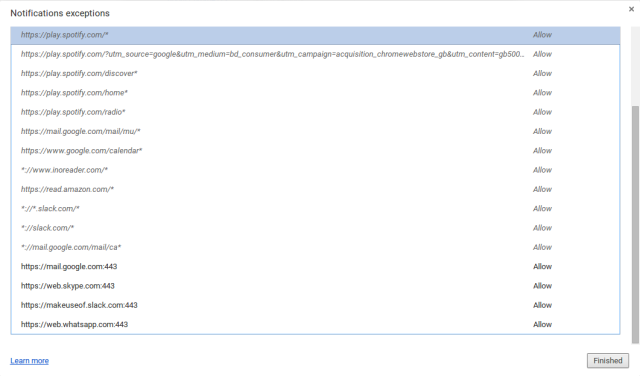
Веднъж там можете да изберете да разрешите на всички сайтове да ви показват известията си, да блокирате всички сайтове да ги показват или ръчно да ги управлявате.
Други алтернативи за уведомяване
Тези нови промени отразяват ясното желание на Google да сближи практическата работа с Android и практическата работа с Chromebook. Независимо от това, все пак може да искате да деактивирате всички предложения на Google за известия и вместо това да използвате собствено приложение по избор на трета страна.
Покрихме се някои от алтернативите Pushbullet поставя вашите Android и компютър на една и съща дължина на вълнатаРазберете как можете да поддържате вашия Android перфектно синхронизиран с вашия компютър - избутвайте известията на телефона си на работния плот, споделяйте файлове и много други! Прочетете още в много подробности в миналото. Два от най-добрите се считат за Pushbullet и AirDroid.
И двамата ще споделят известията на вашия Android директно с вашия Chromebook (и всеки друг компютър), както и ще предлагат множество други функции като споделяне на файлове и чат.
Харесва ли ви новата настройка на Chromebook?
Какво е мнението ви за новия център за известия на Chromebook? Харесва ли ти? Смятате ли, че е полезно или просто оставяте всичко забранено през цялото време?
Ще се радваме да чуем от вас. Кажете ни вашите мисли и отзиви в коментарите по-долу.
Дан е британски емигрант, живеещ в Мексико. Той е управляващ редактор на сестринския сайт на MUO, Blocks Decoded. В различни моменти той е бил социален редактор, творчески редактор и финансов редактор на MUO. Можете да го намерите да скита по шоура в CES в Лас Вегас всяка година (PR хора, посягайте!), И той прави много задкулисни сайтове...

